![]() SELFHTML/Quickbar
SELFHTML/Quickbar
![]() JavaScript
JavaScript
![]() Référence objet
Référence objet
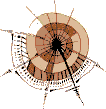 |
applets |
|
|
|
Avec l'objet applets, qui se trouve sous l'objet ![]() document
dans la hiérarchie des objets JavaScript, vous avez accès aux applets Java
définis dans un fichier HTML. La seule propriété JavaScript courante de
l'objet applets est le nombre d'applets Java contenus dans un fichier.
document
dans la hiérarchie des objets JavaScript, vous avez accès aux applets Java
définis dans un fichier HTML. La seule propriété JavaScript courante de
l'objet applets est le nombre d'applets Java contenus dans un fichier.
Par l'objet applets, vous avez cependant aussi ![]() accès
au code des applets Java. Pour cela, vous devez adresser l'applet Java
désiré. Il y a trois possibilités à votre disposition pour adresser un
applet Java déterminé avec JavaScript:
accès
au code des applets Java. Pour cela, vous devez adresser l'applet Java
désiré. Il y a trois possibilités à votre disposition pour adresser un
applet Java déterminé avec JavaScript:
document.applets[#].Code(); |
document.applets["nomapplet"].Code(); |
document.nomapplet.Code(); |
Vous pouvez adresser les applets Java de trois façons différentes:
|
|
Sauvegarde le nombre d'applets Java contenu dans un fichier HTML.
<html><head><title>Test</title>
</head><body>
<applet code="Hello.class" name="Hello" width=150 height=25>
</applet>
<script language="JavaScript">
document.write("Ont été trouvés " + document.applets.length + " applets Java")
</script>
</body></html>
|
Avec document.applets.length, vous pouvez rechercher le nombre
d'applets Java contenus dans un document HTML. L'exemple contient d'abord du
texte HTML avec un applet Java et écrit ensuite avec ![]() document.write()
combien d'applets Java ont été trouvés dans le fichier.
document.write()
combien d'applets Java ont été trouvés dans le fichier.
|
|
Vous pouvez accéder directement au code d'un applet Java en cours d'utilisation. Pour cela, il vous faut connaître pourtant le code source de l'applet Java (fichiers *.java avant compilation avec le compilateur Java).
L'exemple suivant montre le principe. Des informations plus précises sur la
manière de procéder et sur le concept du "câble vivant" ("LiveWire")
entre JavaScript et Java peuvent être trouvées dans le ![]() JavaScript Guide
sur les
JavaScript Guide
sur les ![]() pages
de développement de Netscape.
pages
de développement de Netscape.
import java.awt.Graphics;
public class HelloWorld extends Applet
{
String myString;
public void init()
{
myString = new String("Ceci est mon texte Hello");
}
public void paint(Graphics g)
{
g.drawString(myString, 25, 20);
}
public void setString(String aString)
{
myString = aString;
repaint();
}
}
|
<html><head><title>Test</title> </head><body> <applet code="hello.class" name="Hello" width=150 height=25> </applet><br> <form name="entree"> <input name="Texte"> <input type=button value="Test" onclick="document.Hello.setString(document.entree.Texte.value)"> </form> </body></html> |
Dans la première partie de l'exemple, vous trouvez le code source d'un
applet Java qui sort un texte à l'écran. On n'approfondira pas le code source
ici. Veillez simplement à la dernière méthode définie dans le texte source:
public void setString(String aString)
C'est ainsi que le texte défini est en fin de compte sorti à l'écran.
Dans la deuxième partie de l'exemple, on suppose que le code source de la première partie de l'exemple a été compilé avec un compilateur Java en un applet Java du nom de hello.class. Cet applet Java est incorporé au fichier HTML avec le repère <applet>. Ce faisant, l'applet reçoit avec name= le nom "Hello".
En-dessous, est défini un formulaire avec un champ de saisie et un bouton. Dans le champ de saisie, il est possible d'entrer du texte. En cliquant sur le bouton le texte entré est "envoyé" à l'applet Java et cela de telle façon que le texte affiché par l'applet est remplacé par le texte entré.
Pour cela, l'applet est adressé avec document.Hello. À la suite n'est pas notée une méthode JavaScript, mais directement une méthode du code source de l'applet Java - à savoir la méthode setString(). Cette méthode attend comme paramètre une chaîne de caractères (voir le code source de l'applet Java). Par l'intermédiare de l' Event-Handler JavaScript onClick() est transmise comme chaîne de caractères la valeur du champ de saisie du formulaire.
La façon de travailler avec des formulaires en JavaScript est décrite plus
en détail dans l'objet ![]() forms
et ses sous-objets.
forms
et ses sous-objets.
|
| |
| après: |
|
| avant: |
|
![]() SELFHTML/Quickbar
SELFHTML/Quickbar
![]() JavaScript
JavaScript
![]() Référence objet
Référence objet
![]() Serge François, 13405@free.fr
Serge François, 13405@free.fr